Nếu bạn có kế hoạch cài đặt bất kỳ loại ROM tùy chỉnh hoặc hạt nhân tùy chỉnh nào trên thiết bị Android của mình, thì bạn sẽ cần một phục hồi tùy chỉnh để thực hiện. Phục hồi tùy chỉnh như phục hồi ClockworkMod có thể giúp bạn flash các tệp tùy chỉnh khác nhau trên thiết bị của bạn.
Trước tiên, quá trình khôi phục cần phải được flash trên thiết bị của bạn trước khi bạn có thể sử dụng nó. Có một số bước nhất định bạn cần thực hiện để thay thế phục hồi kho trên thiết bị của mình bằng một tùy chỉnh. Hướng dẫn này cho bạn biết cách cài đặt và sử dụng phục hồi tùy chỉnh ClockworkMod trên thiết bị Android của bạn.
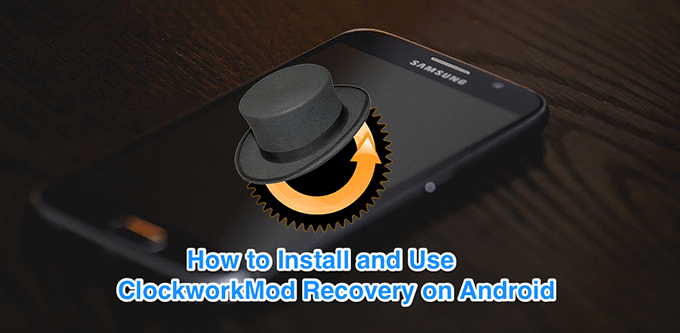
ClockworkMod Recovery là gì?
RecoveryworkMod Recovery là một trong vài phục hồi đầu tiên được thực hiện cho các thiết bị Android. Đó là một phục hồi tùy chỉnh mà khi được cài đặt, sẽ thay thế phục hồi kho và cung cấp cho bạn nhiều tính năng hơn những gì mà kho đã làm.
Việc khôi phục có sẵn cho một số thiết bị dựa trên Android.
Nó được phát triển bởi Koush, người cũng là nhà phát triển của một số ứng dụng phổ biến cho thiết bị Android.
Làm thế nào để Flash ClockworkMod Recovery trên Android?
Thực sự có nhiều cách để flash phục hồi ClockworkMod trên điện thoại hoặc máy tính bảng Android của bạn. Tùy thuộc vào bạn đã root thiết bị của bạn như thế nào hoặc cách bạn sẽ thực hiện, bạn có thể sử dụng một phương pháp thích hợp để cài đặt phục hồi trên điện thoại của mình.
Bạn có thể flash phục hồi bằng ứng dụng hoặc sử dụng tiện ích Fastboot.
Sử dụng Trình quản lý ROM để cài đặt Phục hồi
Cách dễ nhất để cài đặt phục hồi ClockworkMod trên thiết bị của bạn là sử dụng chính nhà phát triển ứng dụng quản lý ROM riêng. Mục đích chính của ứng dụng là giúp bạn dễ dàng cài đặt phục hồi trên thiết bị của mình và nó hoạt động rất tốt.
Bạn có thể lấy ứng dụng ra khỏi Play Store và sử dụng nó để thay thế phục hồi kho của bạn bằng CWM.
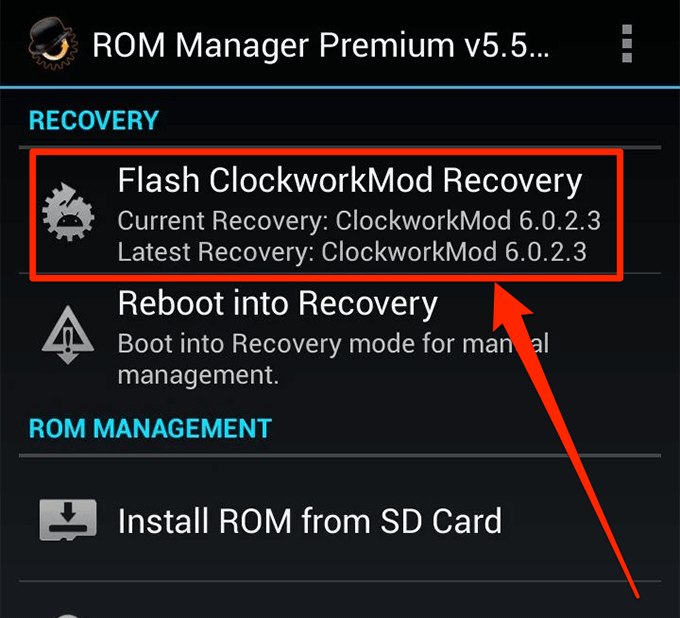
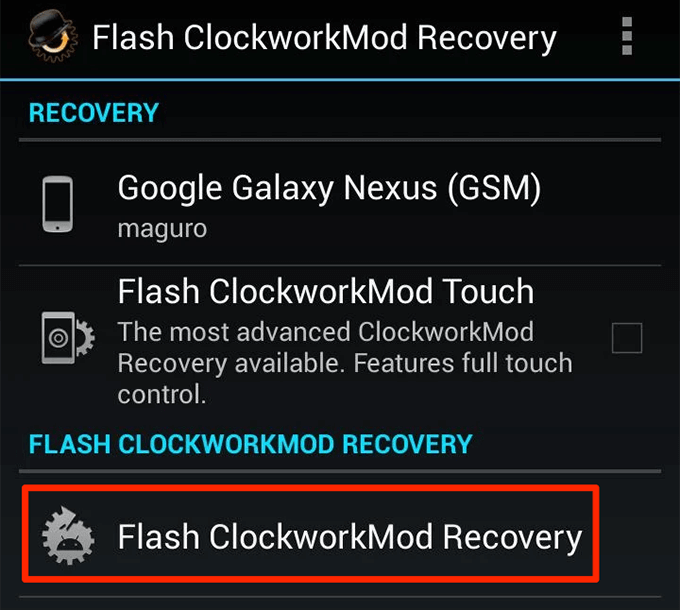
Sử dụng Fastboot để flash Phục hồi
Không giống như phục hồi TWRP, phục hồi ClockworkMod thường chỉ được flash bằng ứng dụng Trình quản lý ROM. Phương pháp cài đặt phổ biến thứ hai là sử dụng Odin cho các thiết bị Samsung.
Tuy nhiên, nếu điện thoại của bạn hỗ trợ Fastboot (hầu hết các điện thoại đều làm như vậy), bạn có thể sử dụng nó để flash CWM vào khe khôi phục trên điện thoại của bạn. Điều này có thể được thực hiện bằng cách ban hành một vài lệnh bằng tiện ích Fastboot.
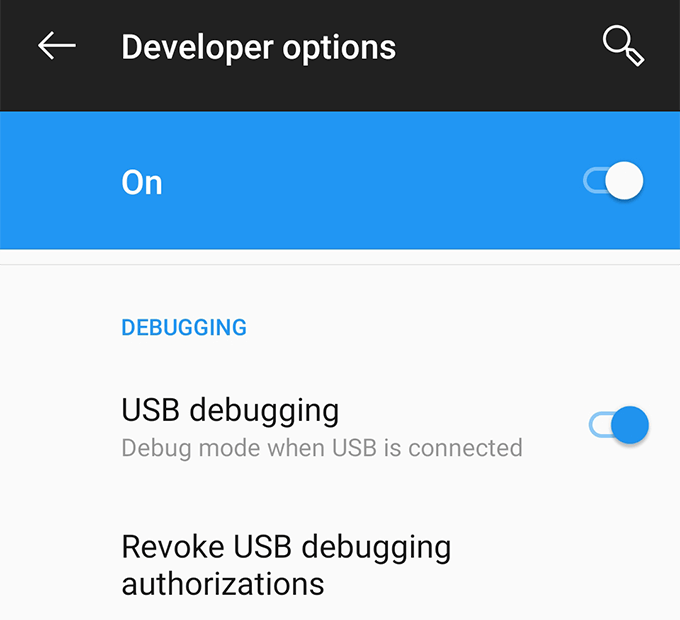
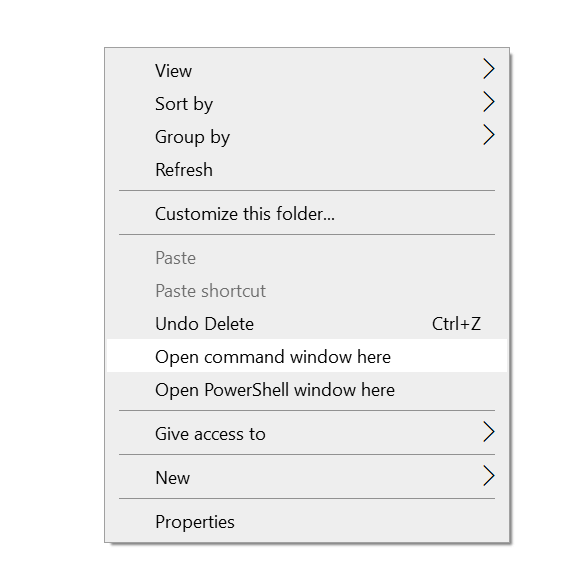
adb khởi động lại bootloade r
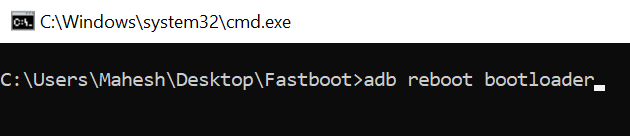
fastboot flash recovery cwm.img

khởi động lại fastboot

Làm cách nào để khởi động lại chế độ khôi phục ClockworkMod?
Để khởi động lại vào chế độ khôi phục ClockworkMod mới cài đặt, bạn có thể sử dụng ứng dụng Trình quản lý ROM hoặc sử dụng tiện ích ADB để vào phục hồi.
Sử dụng ROM Trình quản lý để nhanh chóng khởi động lại phục hồi
Sử dụng ứng dụng Trình quản lý ROM để khởi động lại vào chế độ khôi phục CWM dễ dàng và nhanh hơn bất kỳ phương thức nào khác.
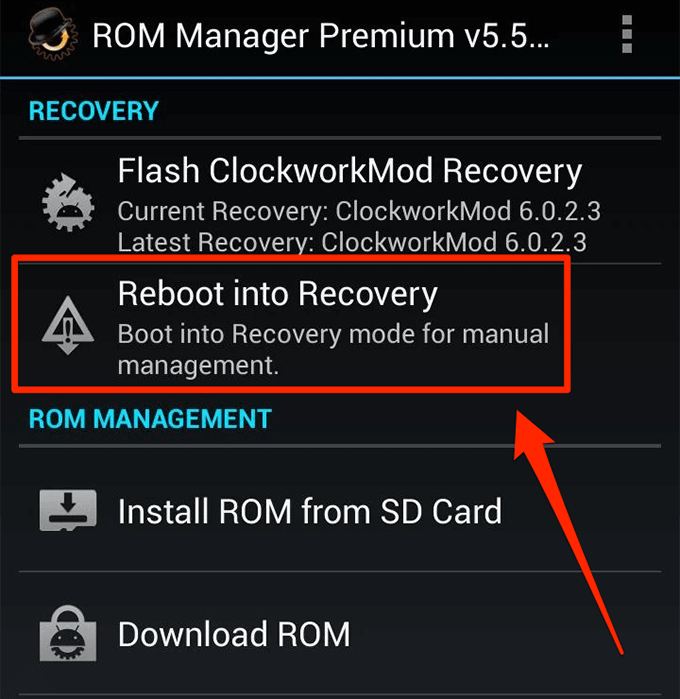
Sử dụng ADB để khởi động lại vào Chế độ khôi phục ClockworkMod
ADB là một phương pháp tương đối phức tạp để vào chế độ khôi phục ClockworkMod nhưng các bước vẫn giống nhau cho dù bạn có thiết bị Android nào.
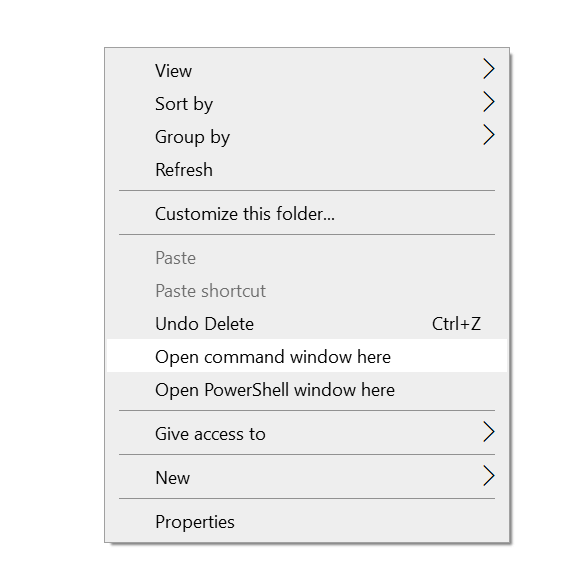
phục hồi khởi động lại adb
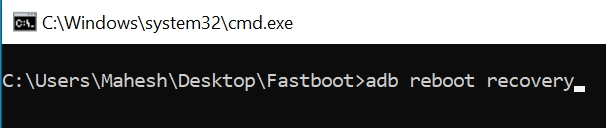
Cách sử dụng RecoveryworkMod Recovery?
Khi bạn vào chế độ khôi phục trên thiết bị của mình, bạn sẽ được cung cấp một số tùy chọn để chọn. Bạn có thể chơi xung quanh với bất kỳ tùy chọn nào bạn thích và mỗi tùy chọn này đều có khả năng riêng.
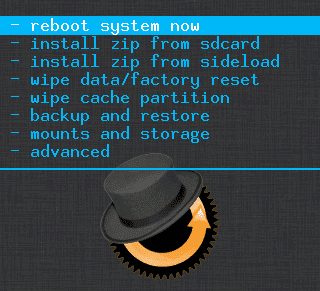
Khởi động lại hệ thống ngay bây giờ
Bạn sẽ muốn sử dụng tùy chọn này khi bạn đã hoàn thành nhiệm vụ của mình trong chế độ phục hồi và bạn muốn khởi động lại thiết bị của mình vào chế độ bình thường. Tùy chọn này sẽ làm điều đó cho bạn.
Cài đặt zip từ thẻ SD
Điều này sẽ cho phép bạn cài đặt hạt nhân tùy chỉnh, ROM tùy chỉnh và phát triển tùy chỉnh khác tập tin trên thiết bị của bạn. Bất cứ điều gì yêu cầu cài đặt từ phục hồi đều có thể được cài đặt bằng tùy chọn này.
Xóa dữ liệu / khôi phục cài đặt gốc
Nếu tùy chọn khôi phục cài đặt mặc định của nhà máy không hoạt động bạn trên thiết bị của mình, bạn có thể sử dụng tùy chọn này để xóa trực tiếp tất cả dữ liệu và khôi phục cài đặt gốc điện thoại của bạn từ chế độ khôi phục.
Xóa phân vùng bộ nhớ cache
Như tên cho thấy, nó cho phép bạn xóa các tập tin bộ nhớ cache trên thiết bị của bạn.
Sao lưu và khôi phục
Tùy chọn sao lưu cho phép bạn tạo bản sao lưu toàn diện cho Android của bạn điện thoại hoặc máy tính bảng. Bạn sẽ muốn làm điều đó trước khi cài đặt ROM tùy chỉnh.
Tùy chọn khôi phục cho phép bạn khôi phục bản sao lưu chế độ khôi phục ClockworkMod và nó thường được sử dụng khi quy trình flash không theo kế hoạch và bạn cần để trở lại các điều kiện làm việc.